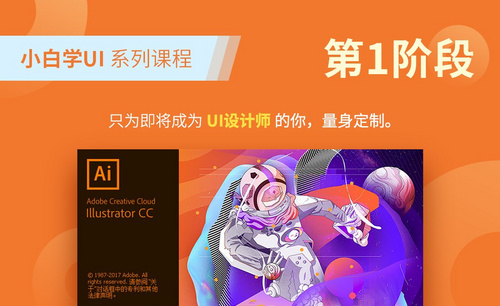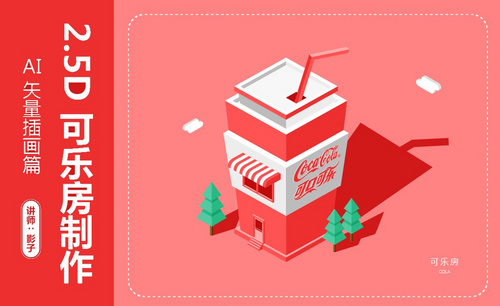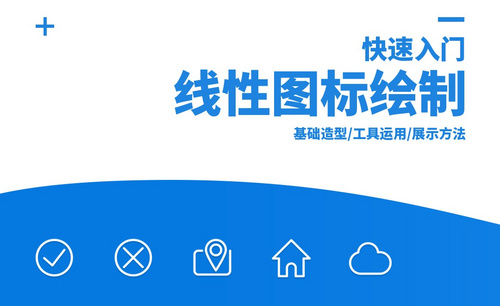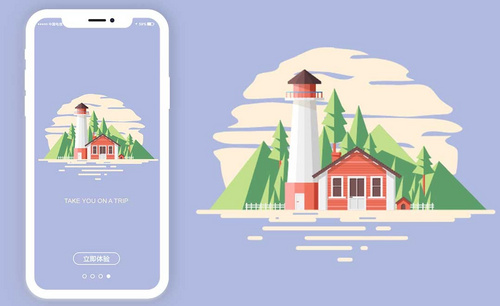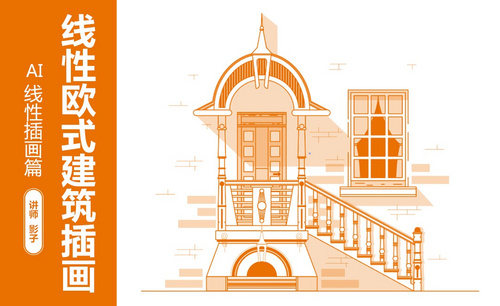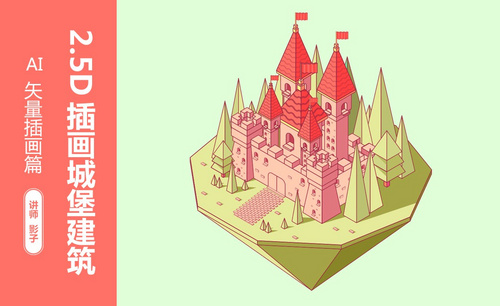AI线性填充教程发布时间:2019年10月24日 17:11
1.本节【课程前言】如图所示。

2.打开软件AI,绘制两个矩形,选择【O】镜像工具,调整【锚点】,调整镜像工具为【水平】,具体如图所示。
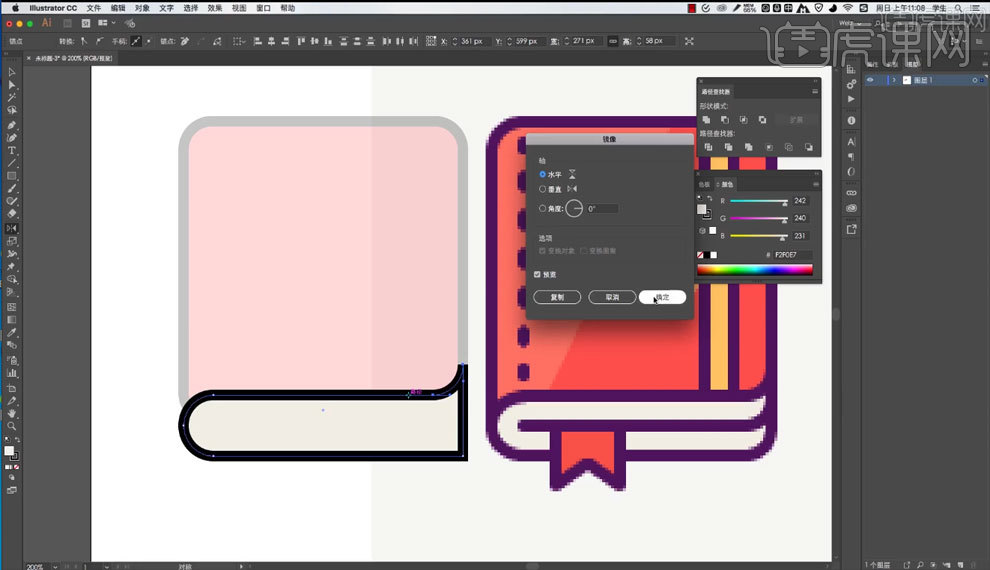
3.选择下方矩形,【Atl+鼠标左键】移动复制矩形,通过绘制矩形【删除】锚点调整图形形状,关闭【填充】,具体如图所示。
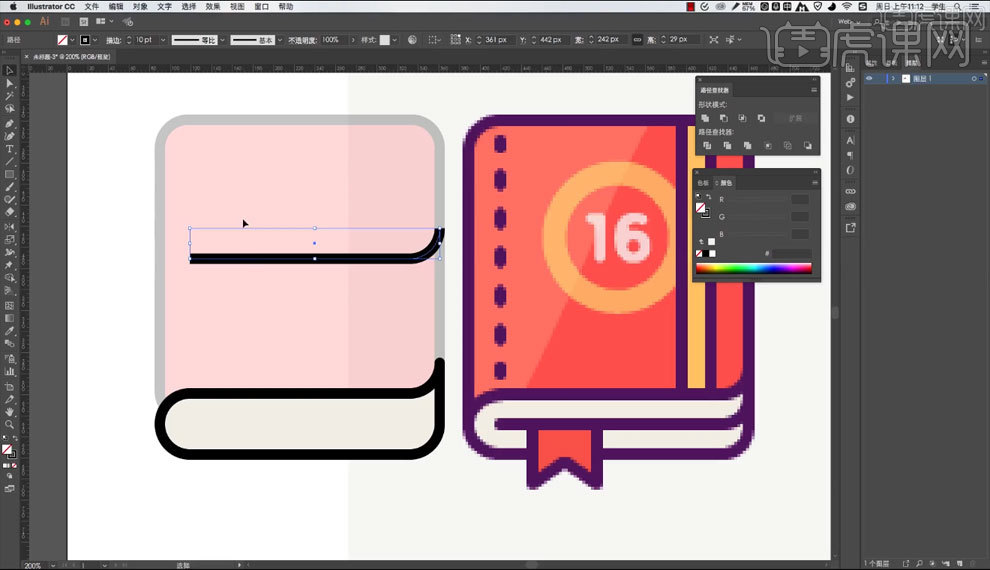
4.选择描边为【圆头端点】,调整到下方矩形中,在下方绘制矩形,按住【Shift】键拖拽锚点修改图形形状,具体如图所示。
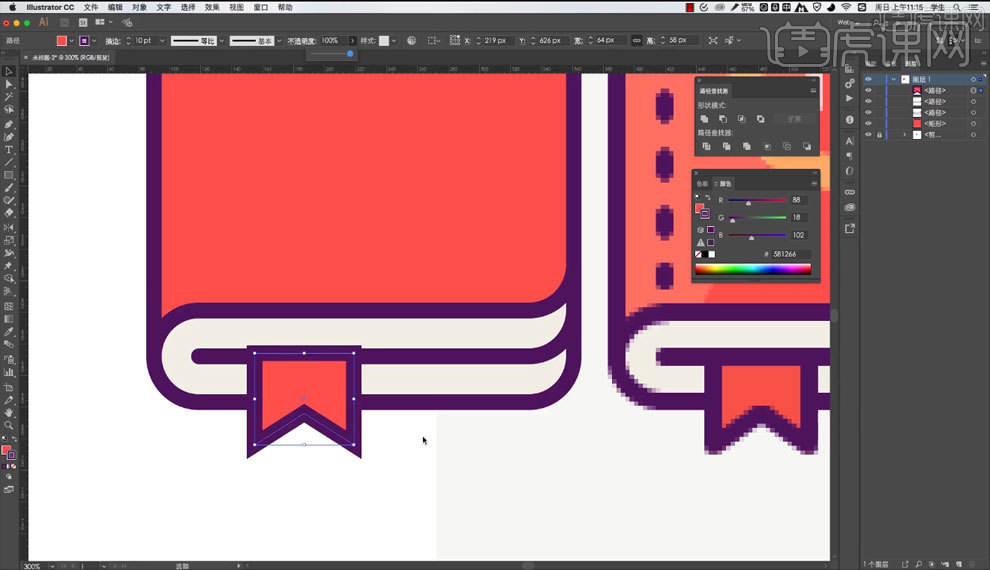
5.绘制封面矩形,调整填充色,【Ctrl+shift+]】至于顶层,绘制封面【圆形】调整填充色,具体如图所示。

6.添加【文字内容】,【Ctrl+D】快速复制多个多个小【矩形】,在封面绘制一个矩形,调整颜色,降低【不透明度】,完成绘制,具体如图所示。

7.绘制两个矩形,调整矩形形状,选择【联集】把两个图形联合为一个图形,调整【渐变色】,具体如图所示。

8.绘制矩形,【Atl+鼠标左键】移动复制矩形,删除矩形多余部分,【Ctrl+J】闭合路径,框选右边两个【锚点】,点击【镜像工具】,调整镜像【参数】,具体如图所示。

9.调整矩形位置,使用【吸管工具】调整【渐变】,具体如图所示。

10.绘制圆形,删除【锚点】修改形状,调整【半圆】位置,选择书页矩形右下角两个【锚点】,调整【镜像】参数,重合半圆,具体如图所示。

11.在铃铛下方绘制矩形,通过修改【锚点】改变形状,使用【吸管工具】调整【渐变】,降低【不透明度】,把铃铛【Ctrl+shift+]】至于顶层,完善细节,完成绘制,最终效果如图所示。

12.根据案例讲解,了解本课【归纳总结】,具体如图所示。

特别声明:以上文章内容仅代表作者本人观点,不代表虎课网观点或立场。如有关于作品内容、版权或其它问题请与虎课网联系。
相关教程
500+精品图书
20G学习素材
10000+实用笔刷
持续更新设计模板